Windows 远程桌面连接 Jetson NX (Linux)Ubuntu 18.04
Windows 远程桌面连接 Jetson NX (Linux)Ubuntu 18.04
一、Windows打开远程桌面工具
1. 采取Windows自带远程桌面工具,使用win+r输入打开mstsc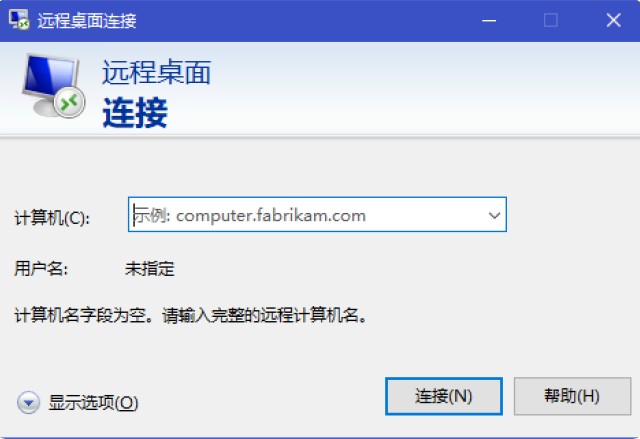
输入目标ip,以及用户名(在显示选项中打开输入用户名)
二、Linux配置
2. 安装xrdp服务
sudo apt-get install xrdp
3. 安装xfce4并配置相关文件
sudo apt-get install xfce4 echo xfce4-session > ~/.xsession cd ~ touch .session sudo vim /etc/xrdp/startwm.sh # 在文件前面添加: xfce4-session
此时使用远程桌面连接可能会出现登录闪退
4. Jetson NX的Ubuntu系统只允许每个账户在一个设备上登录,无法同时在两个设备上登录。而
nano在插电开机时默认自动登录账户,因此需要取消自动登录,具体方法:
vim /etc/gdm3/custom.conf # 找到AutomaticLoginEnable和Automatic Login行,注释掉 # AutomaticLoginEnable=true # Automatic Login=[user1]
5. 重启xrdp,重启机器
# 重启服务 sudo service xrdp restart # 重启机器 sudo reboot
6. 使用Windows远程连接,输入ip、用户名、密码,成功获得Linux桌面界面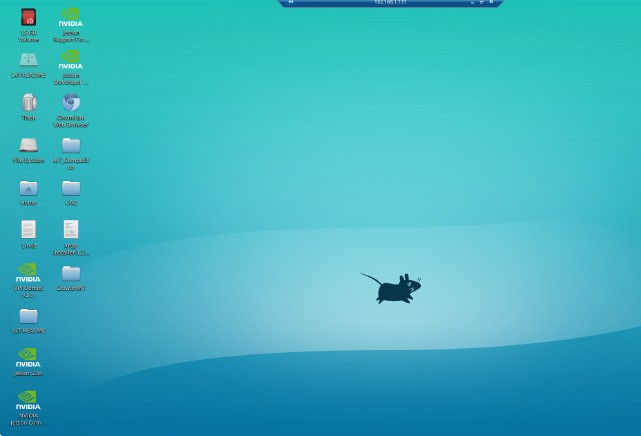
看起来好像大功告成了,但是出现问题,无法在远程桌面上打开终端
7. Ubuntu 18.04服务器,由于禁用了xserver,导致右键open in terminal 失败。需要修改terminal指
向:
sudo update-alternatives --config x-terminal-emulator
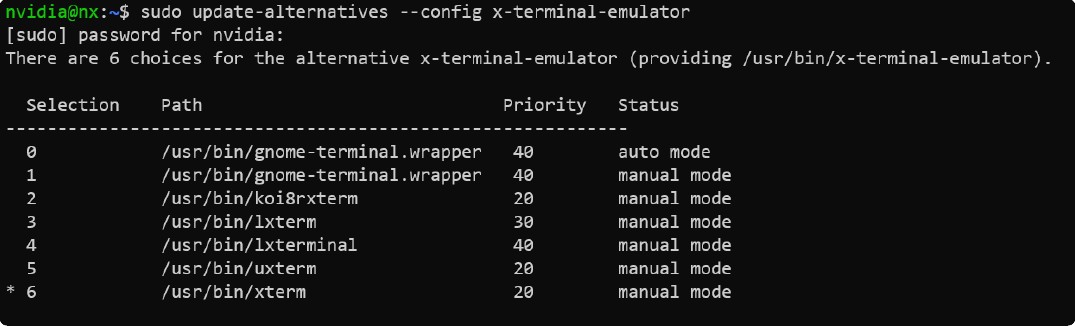
选择xterm所在的选项,这里为6,设置成功后,重新远程桌面连接,即可在远程桌面中打开终端:
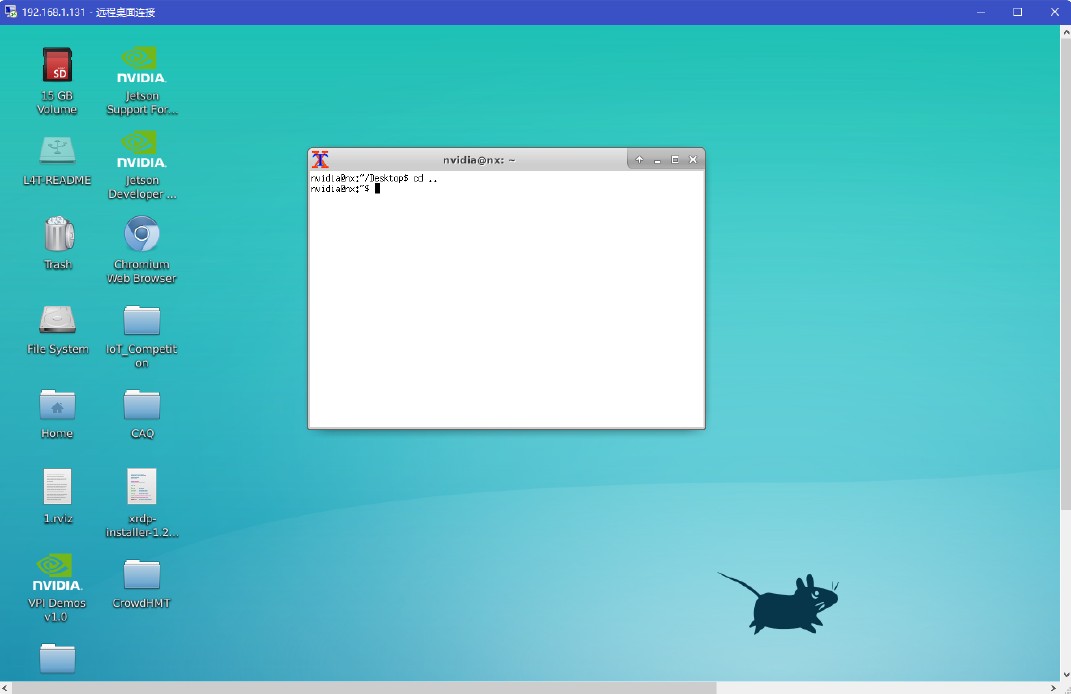
成功!!!
- 发表于 2022-09-07 21:46
- 阅读 ( 2708 )
- 分类:ROS及基础开发
你可能感兴趣的文章
- 安装ubuntu-windows双系统教程 3786 浏览
- Jetson Xavier NX配置pytorch框架 2804 浏览
相关问题
0 条评论
请先 登录 后评论
